※弊社に製版依頼していただける際の入稿は網掛け前のデータをご入稿ください。最適条件にて網掛けいたします。
RIPで設定します
刷版出力機やイメージセッターなどの出力装置はベジェ曲線で描かれた図形やフォントで構成されたデータのままでは出力できません。『RIP』と呼ばれるソフト(出力装置に内蔵している場合も)で 出力用のデータに変換しますが、その際に網点の線数や角度、出力解像度、網点%の補正等を設定して出力します。
RIPを介さずに出力する場合
家庭用インクジェットプリンターで網点のフィルムを出力する場合も通常ソフトウェアRIPを使用して網点変換します。しかし(RIPの)価格もそこそこしますので、Adobe Photoshop(以下「Ps」)で 簡易に作成することができます。
今回はAdobe Illustrator (以下「Ai」) で作成したデータ原稿を例に紹介します。 (古いバージョン(CS2)のスクリーンショットしかなくてすみません)

Aiのデータをpsd形式に書き出します。グレースケールでベタの箇所はK100%になっているか確認しましょう。書き出す解像度はTシャツプリント(30~40線の網) でしたら400dpi程度でもギリいけます。
細かい文字がある場合は、プリンターの出力解像度に合わせておくのが無難かもしれません。 しかし インクジェットプリンターの場合、出力解像度1440dpi×1440dpiとカタログに書かれていても実際はこの数値の再現とはなりません。高解像度では書き出しできない場合もありますし、データ量も重くなるので適度な解像度をみつけてみてください。
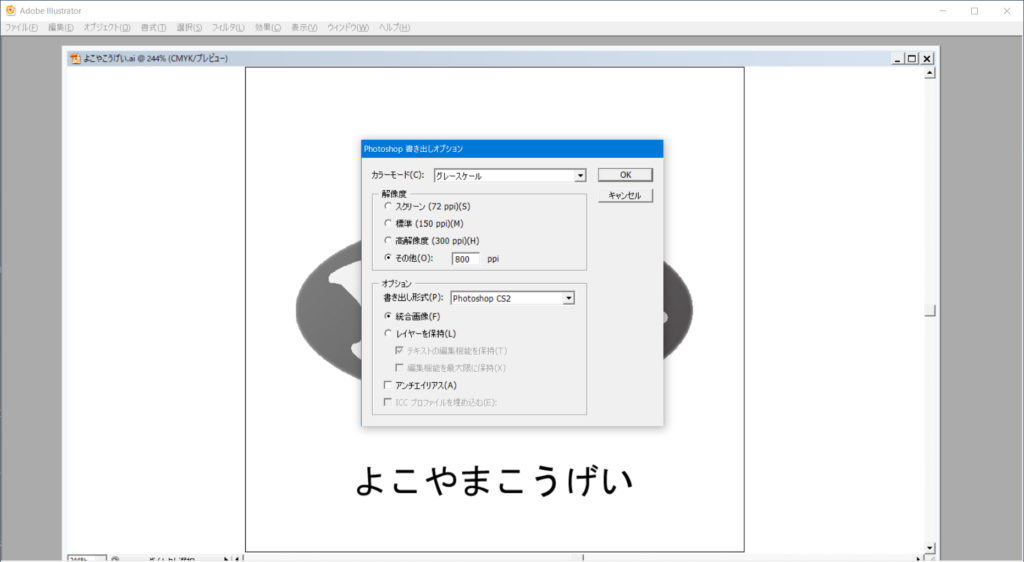
書き出したデータをPsで開き、メインメニューからイメージ – モード – モノクロ2階調を選択。
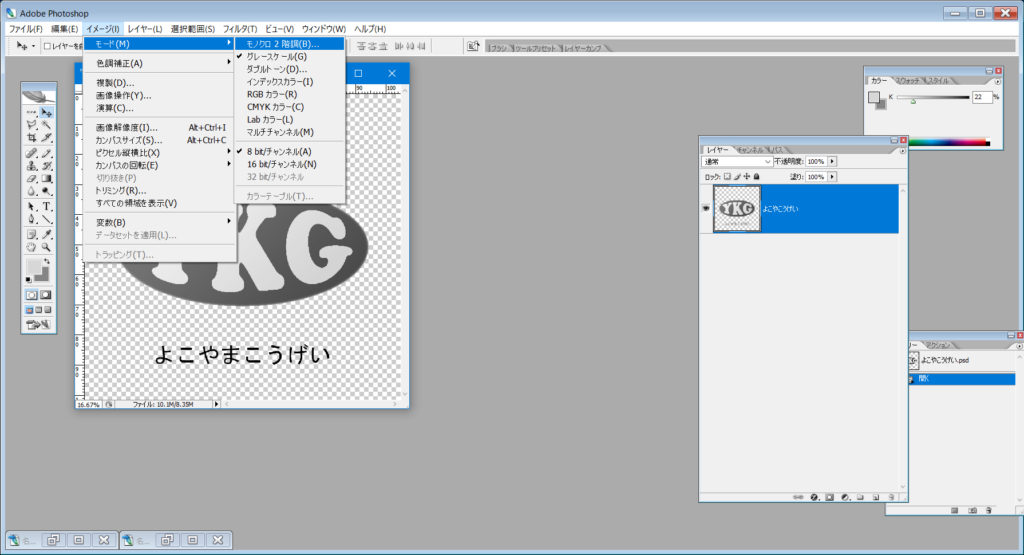
レイヤーを結合したら、任意の解像度を入力、使用種類はハーフトーンを選択します。
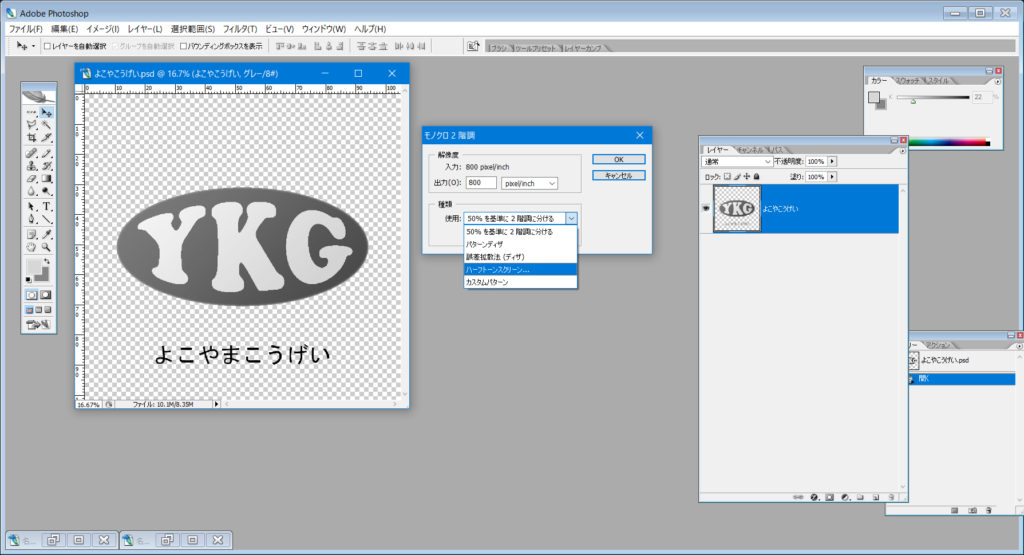
ハーフトーンダイアログで線数や角度を入力、網点形状は「円」。OKをクリックすると網点となります。
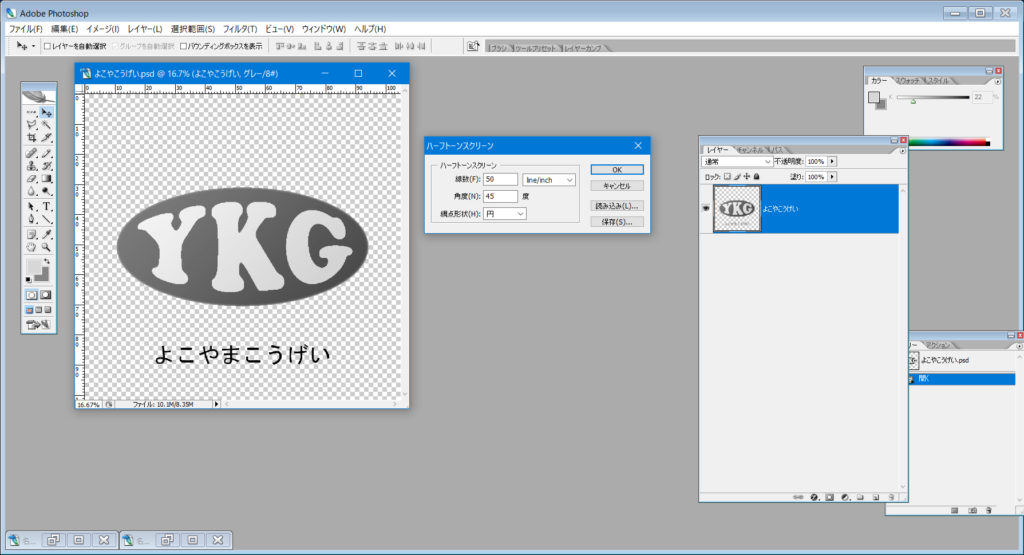
↓
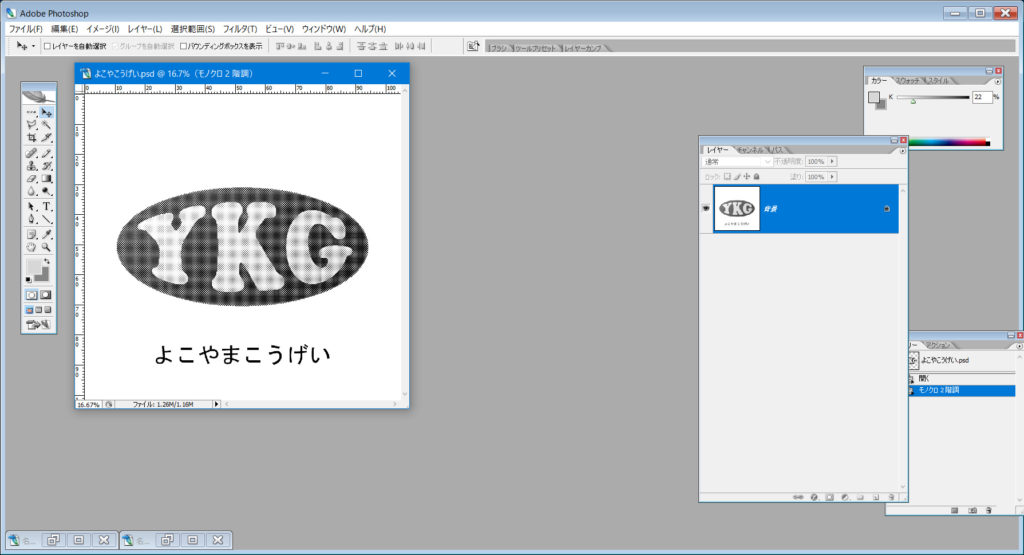
拡大するとマーク部分がきれいな網点になっているのがわかります。
”よこやまこうげい”のロゴは、PSDデータの書き出しの時にアンチエイリアスのチェックを外して変換しているので、エッジにぼかしが入っておりません。
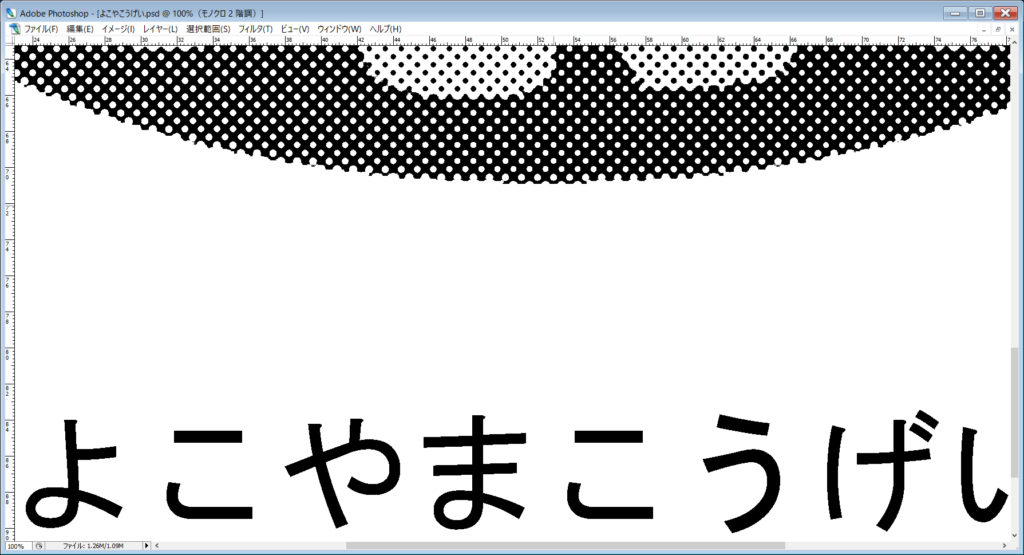
フォトショップのメニューのフィルタ – ピクセレート – カラーハーフトーンと似た機能があり、フルカラーをCMYKに分解し チャンネルに保存します。しかしこちらの機能は表現上の効果で、網点の版下データではありません。
網点が使用できると表現の幅も広がります。写真調の柄も挑戦してみてはいかがでしょうか。
またの機会にPhotoshop上で4色分解~網点出力について記したいと思います。
【シルク製版】網点(9)簡易的な出力 <了>